요즘 AI를 이용한 업무 효율화를 검토 중입니다.
주로 테스트하는 부분은 번역과 이미지 제작인데, 이 중에서 이미지 제작 테스트 후기를 남겨봅니다.
제가 먼저 선택한 툴은 BlueWillow입니다.
BlueWillow 블루윌로우
BlueWillow | Free AI Art Generator
BlueWillow is a free AI art generator that creates stunning AI-generated images. Beautiful, unique and inspiring AI creations are at your fingertips.
www.bluewillow.ai
1. 블루윌로우를 선택한 이유
- 무료 (현재 베타 서비스 중이라, 수백 장도 제작 가능)
- 미국 미술대회 우승 소식으로 유명한 미드저니(midjourney - https://www.joongang.co.kr/article/25099483#home)와 사용법이 유사하므로(디스코드 통해 채널 입장 > 프롬프트 입력) 이후 미드저니 유료 사용을 염두에 두고 테스트해 볼 수 있음
2. 테스트 부분
- 사물 일러스트 그려보기 (수채화 느낌, 손 그림 등 다양한 표현방식을 어느 정도까지 구현해 내는지 확인)
- 사물 사진 생성 (리얼한 사물의 형태를 얼마나 자연스럽게 나타내는지 확인)
- 추상적인 그래픽 그려보기 (형태 및 색감 등을 잘 나타내는지 확인)
- 인물 사진 생성 (리얼한 사람의 형태를 얼마나 자연스럽게 나타내는지 확인)
블루윌로우의 사용법(https://www.bluewillow.ai/home/kr 공식 홈페이지 참조)은 간단합니다.
| 1. 디스코드 가입 |
| 2. Rookie 채널 이동 |
| 3. 프롬프트 입력 |
| 4. 이미지 생성되면 다운로드 받기 |
그렇지만 저는 여기서 조금 방식을 바꿔서 이렇게 진행했습니다.
| 1. 디스코드 가입 |
| 2. |
| 3. 프롬프트 입력 |
| 4. 이미지 생성되면 다운로드 받기 |
*개인 서버 : Rookie 채널에 들어가서 이미지를 생성하면 다수가 이용하는 방이기 때문에, 본인의 이미지를 찾기가 어렵습니다.(단체 채팅방의 메시지가 여러 개 쌓이면 내 메시지가 스크린에서 밀려 올라가는 현상과 유사) 따라서 개인 서버를 만드는 편이 작업하기 수월합니다.
개인 서버를 만드는 방법은 아래와 같습니다.
👉 개인 서버 추가 방법
1) 왼쪽에 서버 추가 버튼 클릭

2) 서버 추가 팝업 확인


3) 서버 이름 지정 (이름 지정하고 만들기 버튼을 클릭하면 새로운 채팅창이 열립니다.)


4) rookie 채널에서 블루윌로우 챗봇을 찾아 서버에 추가 (아무 rookie 채널에 들어가 챗봇을 찾고 마우스 오른쪽 버튼을 누르면 '서버에 추가 버튼'이 보입니다.)


5) 챗봇 접근 허용



6) 개인 서버 추가 완료

⌨️ 기본 사용법
https://docs.bluewillow.ai/bluewillow-documentation/
1. 프롬프트 입력
| 개념 | /imagine prompt 프롬프트(이미지를 표현하는 요소), 파라미터(부정요소, 이미지 비율) |
| 예시 | /imagine prompt carnations, white background, watercolor --ar 3:2 |
2. 샘플 선택 및 조정
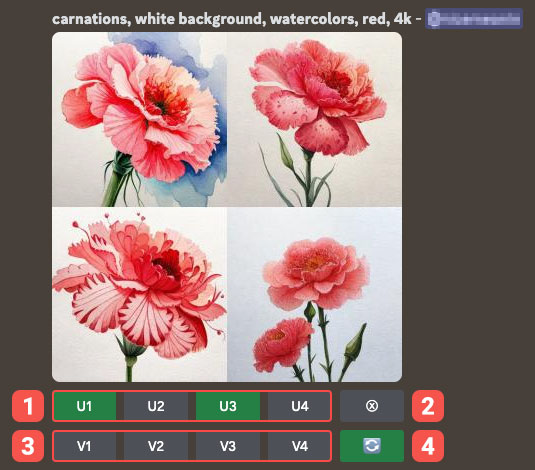
- 1 : U는 업 스케일을 뜻하며, 1-4는 순서( 윗줄->아래줄, 왼쪽->오른쪽)를 의미. (즉, 'u1'은 첫 번째 이미지를 크게 그리라는 의미)
- 2 : 삭제. 생성한 이미지가 마음에 들지 않을 때, 삭제 가능
- 3 : V는 베리에이션을 뜻함. (즉, 'V3'는 세 번째 이미지를 기본으로 여러 시안을 나타내라는 의미)
- 4: 새로 고침. (제시된 4개의 그림이 전부 마음에 들지 않을 때, 새로 고침 버튼을 누르면 AI가 새로운 4개의 이미지를 제시해 줌)

- 1 : 바깥 여백 그리기. (왼쪽, 오른쪽, 위, 아래 중 특정 방향을 선택하면, 해당 영역에 다른 요소가 추가됨)
3. 이미지 저장
완성된 이미지 클릭, 하단에 브라우저 열기를 통해 이미지 저장
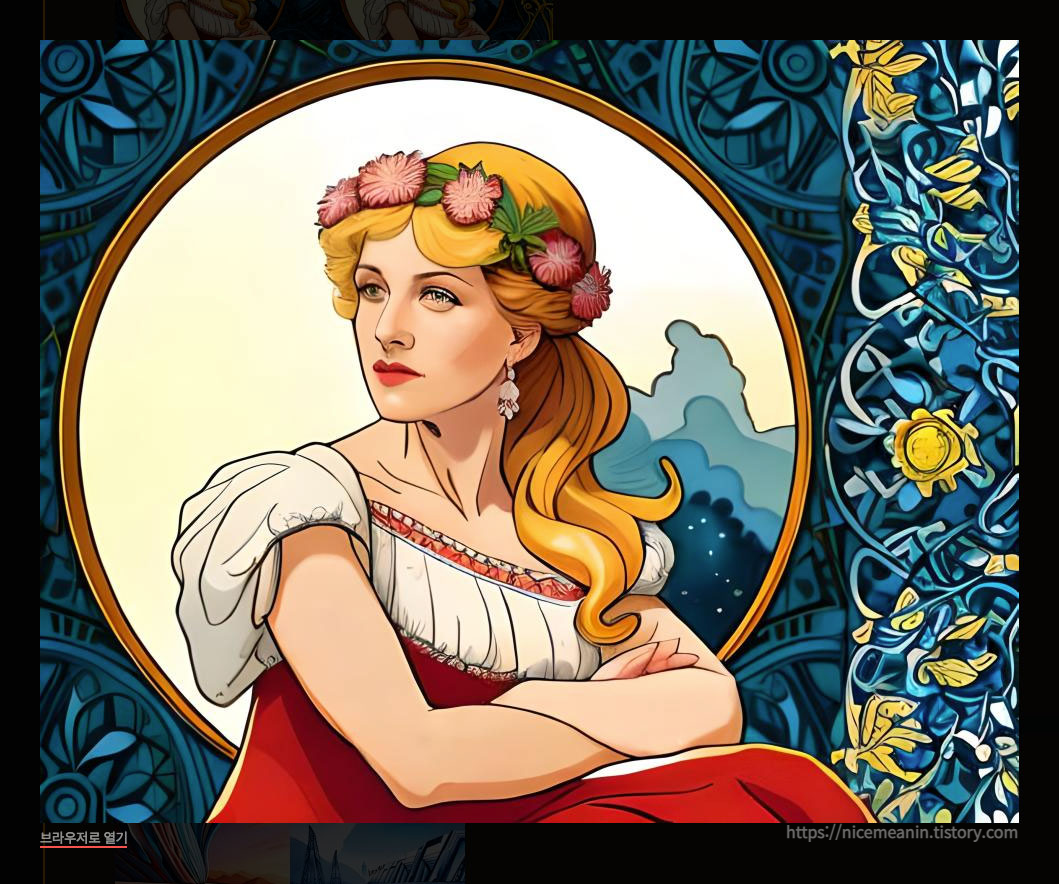
블루윌로우에 대한 개략적인 설명과 사용법을 알아봤습니다.
본격적인 테스트 후기는 다음 포스팅에서 계속됩니다.
이 글은 개인 공부 겸 작성한 글을 공유한 것입니다. 내용에 지식적 오류가 있을 시 수정하도록 하겠습니다. :)
'IT 정보' 카테고리의 다른 글
| 셔터스톡 Shutterstock AI (셔터스톡에 AI 생성 이미지 판매 거부 당한 후기) (1) | 2023.07.10 |
|---|---|
| 디자이너가 AI로 그림 그려본 후기 (feat. 블루윌로우 2) (10) | 2023.05.05 |
| 블로그 포스팅 시 도움이 되는 프로그램 (Chrome 크롬 확장 프로그램 중) (0) | 2023.04.26 |
| 힐링쉴드 애플펜슬 2세대 투톤 케이스 구매후기 (내돈내산) (2) | 2023.04.25 |
| CryptoGPT 크립토지피티 (AI+Blockchain)에 대해 (4) | 2023.04.20 |




댓글